中航PR2存折打印机简单维护
南天PR2存折打印机维修技巧

PR-2存折打印机维修技巧在存折打印机领域,pr-2打印机以其优越的技术性能在金融领域广泛使用,成为金融电子化设备中又一个新的亮点。
它是集机械、电子、光学为一身的高新技术设备,易于操作,打印效果完美。
本文针对其在使用维护中的常用操作和常见故障处理方法做一个介绍。
一、维护中常用操作1.打印机参数设置(1)同时按“station1”和“station2”键开机,自检结束后,释放按键。
(2)插入一张A4纸,按照打印出的提示进行操作。
说明:检测打印机参数设置的正确性;并能判断其是否断针。
2.光电管参数调整(1)打开打印机顶盖,打印头移到最左边,同时按三个键开机。
当蜂鸣器响后,释放按键,机器进入设置状态。
(2)关上顶盖,按“station1”键两次,“station2”灯亮后,放入A4纸并按“station2”键。
A4纸进入后又退出。
(3)插入A4纸,打印出光电管参数。
3.调整纵向打印对齐(1)打开打印机顶盖,打印头移到最左边,同时按三个键开机。
当蜂鸣器响后,释放该键,机器进入设置状态。
(2)关上顶盖,按“station1”键一次。
(3)再按“station2”键一次。
(4)放入A4纸,打印机按照不同的打印质量打印上下两行H字符,并退纸。
(5)按“station1”键,下排H字向右移动,上排H字不动。
(6)按“station2”键,下排H字向左移动,上排H字不动。
(7)重复步骤(4)、(5)、(6)直到调整到理想位置。
(8)按“local”键保存设置。
说明:当打印表格竖线,或汉字上下发生扭曲时,应做此调整。
4.页长设置(1)打开打印机顶盖,同时按三个键开机。
(2)关闭打印机顶盖,按“local”键一次。
(3)再按“local”键一次。
(4)放入A4纸,打印纸自动进入打印机,打印机检测到纸底边界,并确认打印纸的长度后,退出打印纸。
(5)按“local”键保存设置。
说明:使打印机识别不同类纸章大小。
二、常见故障处理打印机开机不复位。
PR-II存折打印机维修技巧
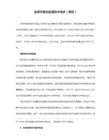
(3) 再按“station2”键一次。
(4) 放入A4纸,打印机按照不同的打印质量打印上下两行H字符,并退纸。
(5) 按“station1”键,下排H字向右移动,上排H字不动。
(6) 按“station2”键,下排H字向左移动,上排H字不动。
[转帖]PR-II存折打印机维修技巧
收集整理:
PR-II存折打印机维修技巧
在存折打印机领域,pr-2打印机以其优越的技术性能在金融领域广泛使用,成为金融电子化设备中又一个新的亮点。它是集机械、电子、光学为一身的高新技术设备,易于操作,打印效果完美。本文针对其在使用维护中的常用操作和常见故障处理方法做一个介绍。
评述: 由于打印的介质如票据、存单、存折不符合要求,或者进/退纸通道受阻等原因,引起纸张皱折甚至塞住通道。这时必须关闭打印机,并根据卡纸的部位,轻轻地拉出被卡住的纸,以免残留碎片在机内。
(3) 打开机器外壳,清洁光电板上光敏管的灰尘。
(4) 清洁光敏管上对应的六根光导纤维,一般故障是光纤两端尘土过多。
2.故障现象二
打印机不打印。
处理方法:
(1) 检查打印机和相连计算机的端口设置参数是否正确。
(2) 检查打印电缆线是否完好。
(3) 计算机或是打印机端口烧坏,用好的打印机机替换测试。
9.现象九:打印机开机自检后一直不停地退纸。
分析: 打印机开机自检后,如果检测到有打印纸,便要退纸。在进纸槽中,有两组短光纤连接的光敏管用做纸张检测器,发射管发出的光经过光纤的传导,送给接收管。如果接收管接收不到光信号,便认为有纸,所以插入纸时就不停地退纸。
解决办法: 检查打印机内是否有碎纸片或异物遮住光敏管。在日常使用中,若发生卡纸等现象,排出卡纸的方法要得当,否则可能撕破卡住的纸,留下碎片在打印机内。清除残留纸片,清洁光敏管表面,重复上例中调整光敏管参数的方法,重新设定光电参数,打印机将恢复正常使用。
中航PR2存折打印机简单维护

PR2存折打印机简单维护简介中航PR-B打印机结构简介容易出现故障的白色齿轮控制面板简介STATION1:在OLIVETTI仿真下,指示打印机赋给操作者1◆在OKI、EPSON仿真下,指示选择自动压缩、宽行、窄行打印模式。
ST1灯亮表示“自动压缩”,即每行打印字符小于85,按窄行方式打印。
每行打印字符在85-106之间,按106打印。
每行打印字符超过106,按132列打印。
ST1灯灭表示选择“窄行打印”,即80列打印。
ST1灯闪表示选择“宽行打印”。
STATION 2:在OLIVETTI仿真下,指示打印机赋给操作者2◆在IBM仿真下指示选择NLQ打印。
在EPSON和OKI仿真下指示选择HD打印。
LOCAL:一般为退纸功能一、严重卡纸如果严重卡纸,可打开机盖,完全抬起打印头部分,按ST1开机,这时会听到两声嗡鸣生,与此同时,ST1 、ST2等会不停闪烁,然后按ST1(向前)或ST2(向后)把纸退出。
二、恢复光敏参数方法:(当遇到:1、开机时ready、st2灯闪 2、不进纸 3、进纸不打印 4、卡纸,取出纸后)✓在关机状态下打开机盖✓将打印头移动至左侧✓同时按住面板上ST1 LOCAL ST2三个键开机✓听到“嘀”的一声后关上机盖,按2次ST1(ST2灯亮)✓等机械动作开始、面板上LOCAL灯不亮后,放入一张A4纸,然后按ST2✓此时打印机来回走纸,检测后会把纸退出✓把纸重新放入会打印出光敏参数✓打印完毕,关闭打印机✓重新开机就可以正常使用了【一般问题用恢复光敏参数方法都会解决】三、配置参数的打印按ST2开机,打印机有一初始化动作,初始化动作完成后,放入一张A4纸,打印机会将程序的版本号、24根打印针的状态及当前的配置打印出来。
打印的内容需要2页A4纸,当打完2页后,不要再续纸了,之后再打印的都是重复内容。
具体打印内容如下所示,其中着重看加下划线的地方,如果有不同的地方就需要进行参数更改。
【参数设置内容一般情况下不需要更改,如急需更改请联系科技部,在指导下操作。
PR2维修教程
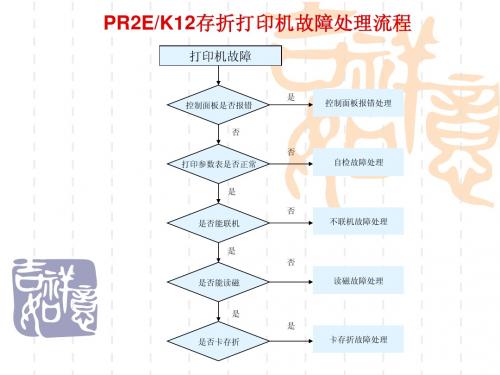
(短光纤1) 4200 (短光纤2) 4200 (长光纤1) 4160 (长光纤3) 4277
foto n.2 allin. carta anteriore
foto n.4 allin. carta anteriore Foto presenza carta posteriore FOTO (光敏管) foto testina foto testina bordo carta
故障情况1:恢复光参后,第二天又不吸存折。 处理:如果是吸入后马上退出,更换光敏管。
故障情况2:打印机走纸电机一段时间就自转一下 处理:主板和光敏器的问题,主板是插座,光敏器是老化,更换。 故障情况3:经常报打印机联机异常或吸不住存折(放几次) 处理:升级打印机版本
返回
PR2E/K12存折打印机故障处理流程
打印机故障
是
控制面板是否报错 否
控制面板报错处理
否 打印参数表是否正常 是 否 是否能联机 是 否 是否能读磁 读磁故障处理 不联机故障处理 自检故障处理
是 是 是否卡存折 卡存折故障处理
否 否
是否能是
隐性故障的处理
打印机内部除尘
• 故障现象5:打印机电源灯(ON)暗并且闪烁
分析:电源盒带不动负载或主板+5V短路 处理:用万用表量主板芯片是否短路,没有的话,换电源盒1000UF/25V电容
返回
自检故障处理
自检打印操作:按住控制面板STATION1不放打开电源,等打印机初始化完成插入A4纸。
故障现象1:不进纸 分析:1、是否有异物卡在进纸槽内 2、饲服、进纸电机是否有动作 处理:先排除有异物,再看左边的抬纸杆杠是否损坏,用万用表检查打印机 主板饲服、进纸电机插座是否有短路,保险管是否损坏,更换之。 故障现象2:打印斜 分析:纸被卡住或搓纸力度不均匀 处理:检察压纸板弹簧是否脱落,上下搓纸轮是否有间隙,有的话进行调节。
行打简易维修手册

普印力(PRINTRONIX)行式打印机简易维修手册深圳市中航信息科技产业有限公司目录1、清洁维护----------------------------------------------32、调整间隙----------------------------------------------43、主要配件的区分--------------------------------------54、主板和对应程序--------------------------------------75、L C D报错-----------------------------------------------86、常见报错---------------------------------------------147、I M B操作方法----------------------------------------158、数据采集---------------------------------------------169、行打W I N D O W S下速度调整-----------------------1710、P7色带寿命终结点的更改-------------------------1811、控制面板的其他功能-------------------------------1912、P7参数表--------------------------------------------20注意:内部资料不得外传2 / 24深圳市中航信息科技产业有限公司 王殿志3 / 241、清洁部分色带导向轴:掩膜和打印针:主板的清洁:有吸尘器的话就用吸尘器清理干净,如没有最好把主板拆下来清理。
机器内部纸屑定期清除、色带传感器走纸传感器都要定期清洁。
4 / 242、调整部分压纸杆间隙调整梭头相位调整调整的条件:1、 维修时移动或重新安装梭头2、 长时间打印3、 长时间打印窄行纸P7000 V6的新梭头要调紧一点深圳市中航信息科技产业有限公司 王殿志5 / 243、主要配件的区分PSA3内存 PSA 闪存PSA 内存PSA3闪存PSA3安全保护器PSA 安全保护多了个给梭头供电的插座、网卡集成6 / 24深圳市中航信息科技产业有限公司 王殿志7 / 244、主板和对应程序根据机器的具体情况选择正确的主板K A 的机器要选用C M X 或C F X 主板;P S A 的机器只能选用C F X 主板,注意P 5X 03H 和P 5X 06H 的机器有两种型号主板;P S A 3的机器要选用P P C 主板,要注意原主板是单插槽还是双插槽主板,否则闪存容量可能不够。
打印机维护的操作规程
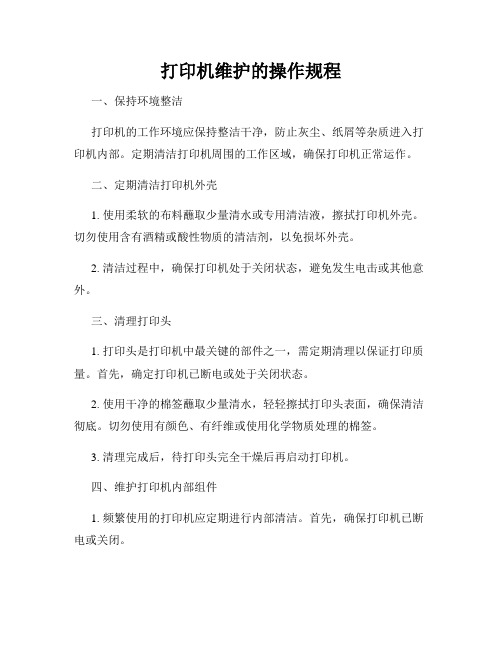
打印机维护的操作规程一、保持环境整洁打印机的工作环境应保持整洁干净,防止灰尘、纸屑等杂质进入打印机内部。
定期清洁打印机周围的工作区域,确保打印机正常运作。
二、定期清洁打印机外壳1. 使用柔软的布料蘸取少量清水或专用清洁液,擦拭打印机外壳。
切勿使用含有酒精或酸性物质的清洁剂,以免损坏外壳。
2. 清洁过程中,确保打印机处于关闭状态,避免发生电击或其他意外。
三、清理打印头1. 打印头是打印机中最关键的部件之一,需定期清理以保证打印质量。
首先,确定打印机已断电或处于关闭状态。
2. 使用干净的棉签蘸取少量清水,轻轻擦拭打印头表面,确保清洁彻底。
切勿使用有颜色、有纤维或使用化学物质处理的棉签。
3. 清理完成后,待打印头完全干燥后再启动打印机。
四、维护打印机内部组件1. 频繁使用的打印机应定期进行内部清洁。
首先,确保打印机已断电或关闭。
2. 打开打印机的覆盖板,移除打印纸和墨盒。
使用专用的吸尘器或干净的布料清理打印机内部,去除积聚的灰尘和纸屑等杂质。
3. 确保所有内部组件完全干燥后,将墨盒和纸张重新放回打印机,并关闭覆盖板。
五、定期更换耗材1. 根据打印机使用情况,及时更换耗材,如墨盒、色带等。
使用过期或低质量的耗材可能会对打印机造成损害。
2. 更换耗材时,务必按照打印机说明书或相关指引进行操作,避免安装错误。
六、避免频繁开关打印机频繁开关打印机容易导致其内部温度变化过大,从而影响打印质量。
建议合理安排打印任务,减少打印机的开关次数。
七、定期进行打印测试为确保打印机正常工作,定期进行打印测试至关重要。
打印测试可以包括打印质量、色彩准确性等方面的检测。
如发现问题,及时检查和维修,避免故障进一步扩大。
八、遵循使用手册和维护手册每款打印机都有相应的使用手册和维护手册,用户应仔细阅读并按照说明进行操作。
如有疑问或需要,应及时咨询厂家或相关专业人士。
九、定期维护保养除了日常操作规程外,打印机还需要定期进行维护保养。
用户可以参考打印机维护手册或寻求专业技术人员的帮助,进行系统性的维护保养工作,延长打印机的使用寿命。
详解PR2、PR2E维修

详解PR2,PR2E,PR9,PRB,PR3!和维修PR2为24针打印机是意大利(Italy)好利获得(OLIVETTI)公司研发生产的机器,是PR50的换代产品..它单针直径0.25mm,菱形排列,单针寿命大于4亿次.打印头里的打印针为单层排列(线圈为5欧姆,目前无法修复位,坏了,就大了,呵呵).合盖打印噪音低于小于53分贝,可靠使用时间大于1万小时.机器有串/并口.两种联机方式!此机最大优点“随意放纸,自动纠偏;自动对边;自动调节打印头与纸张距离”(这个打印机的打印平台是用2个强力弹簧支撑着,在外界压力下,可以上下活动.其中打印头上的检测轮,就是起这个作用的.纸厚时,打印头压力大平台降的幅度大,纸薄则平台的降幅小.打印头不动,打印平台可以降.这样,就实现了自动调节纸张距离)国内昆明南天公司最早引进生产线(我看到有97年机器,估计生产线要早啊)打印机控制面板为“NanTian”由于“随意放纸,自动纠偏;自动对边;自动调节打印头与纸张距离”省了银行柜员很多事.这款机器最初南天“NanTian”独家卖,一台PR2—/K12能卖12800.00.而且供不应求.据南天一位业务员说,那时候傻子都能买,人家银行款都打帐上了,就等着发机器了.(估计当时的国产化器件比较少的事,所以贵.最典型的列子是字车电机,也叫水平电机,97年的旧电机到现在,很少有坏的.而2000,2001的字车电机坏的就比较多)后来国内陆续出来了几种PR2,从机器控制面板区分为:湘计(HCC)长江(长江)东南(OLIVETTI)中航(OLIVETTI).很多人分不清楚东南(OLIVETTI)和中航(OLIVETTI)那么打个自检看看.我手里有一台中航(OLIVETTI)的PR2 在打印自检时.第一行有“OLIVETTL CATI C PR2中文打印机1.1版本”字样(估计老版本).要是机器无法开机,打开机器外壳,看下主板就知道了中航(OLIVETTI)比较特殊,是把字库和监控片做为一体,可插拔的(他的监控片坏了,无发替代,你得去找中航)而东南的为一个监控片,一个字库片,都为可插拔的和其他厂家一样.其实机器大同小异,都是意大利人的机器,只不过国内生产时字库和监控不一样.以上几款PR2都是目前银行用比较多的机器,接终端.可以串/并口使用,不同的银行,用的仿真方式,接口不一样.如,山东农行用并口打印机为“南天”,打印机设置就为,仿真为“南天—OKI”接口为“并口”,其中南天打印机分PR2/K10和K12./10的意思就是最基本的打印机配置,/12就是多了一磁条读写功能.有人也许会问‘磁条读写”是做什么的,呵呵,就是能读存折的加密磁道,K12的主要用途就是,存折补登机,估计大家都用过!南天现有PR2最高版本是2.0“Nantian PR2/K10Ver 2.0”或“NantianPR2/K12Ver 2.0”若想用这种机器联PC,而系统是98或更高版本. 以南天机器为列.首要把打印机的仿真方式改为“ 南天-OKI”接口用“并口” PC 机器用“OKI -5530”(需在网上下载一个).或改为“南天-IBM”接口用“并口”PC机器用“IBM-Proprinter II"(系统自带),中航(OLIVETTI)的PR2有仿真“CA—EPSON”湘计(HCC)同南天一样没有仿真“EPSON”.从1997年开始仅仅南天的生产量统计“南天1997年在国内的年安装量(2000年达到5万台)、总安装量(16万台)和市场占有率(70%)”那剩下的30%“湘计(HCC)长江(长江)东南(OLIVETTI)中航(OLIVETTI)”.到“2001年4月6日,南天Nantian PR系列专业存折打印机第二十万台产品走下生产线”.大家可以估算一下PR2(意大利)在国内卖了多少台!?与此同时“2001年11月始,南天将向用户批量提供Nantian PR-2E系列产品”(那么说南天2001已经停止了PR2的生产了!但是有人说我还能见过2002年的机器啊,估计是库存了吧!个人观点).2002年南天以PR2E为主打产品,其他厂家接着跟上.“长江”除外.....现在不是叫湘计长江吗!好象是合并了!PR2E系PR2的升级产品!24针,菱形排列,针直径0.25mm小于54 Db 也分/K10 /K12.......参数与PR2大同小异同.这个机器与PR2不同之处是,打印机主板带RS232的串口,并口则需要个并口卡(有的机器自带,根据银行需要,有的银行的终端接打印机要并口,厂家会给装的,有的打印机则不带)并口是个可插拔的!呵呵,还能换个USB卡呢!像主板,电源板都换了,(不像小日本的机器升级,那么不地道了!刷个程序就算升级)以南天(NanTian)打印机与PC机并口连接为列“南天—IBM”,“南天—OKI”比南天的PR2多了一个“南天—EPSON”联机器方法与PR2差不多。
PR2E打印机日常维护和故障排除
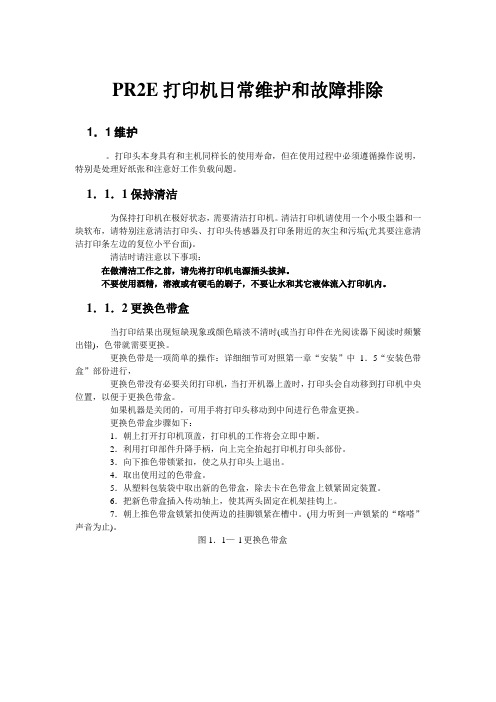
PR2E打印机日常维护和故障排除1.1维护。
打印头本身具有和主机同样长的使用寿命,但在使用过程中必须遵循操作说明,特别是处理好纸张和注意好工作负载问题。
1.1.1保持清洁为保持打印机在极好状态,需要清洁打印机。
清洁打印机请使用一个小吸尘器和一块软布,请特别注意清洁打印头、打印头传感器及打印条附近的灰尘和污垢(尤其要注意清洁打印条左边的复位小平台面)。
清洁时请注意以下事项:在做清洁工作之前,请先将打印机电源插头拔掉。
不要使用酒精,溶液或有硬毛的刷子,不要让水和其它液体流入打印机内。
1.1.2更换色带盒当打印结果出现短缺现象或颜色暗淡不清时(或当打印件在光阅读器下阅读时频繁出错),色带就需要更换。
更换色带是一项简单的操作:详细细节可对照第一章“安装”中1.5“安装色带盒”部份进行,更换色带没有必要关闭打印机,当打开机器上盖时,打印头会自动移到打印机中央位置,以便于更换色带盒。
如果机器是关闭的,可用手将打印头移动到中间进行色带盒更换。
更换色带盒步骤如下:1.朝上打开打印机顶盖,打印机的工作将会立即中断。
2.利用打印部件升降手柄,向上完全抬起打印机打印头部份。
3.向下推色带锁紧扣,使之从打印头上退出。
4.取出使用过的色带盒。
5.从塑料包装袋中取出新的色带盒,除去卡在色带盒上锁紧固定装置。
6.把新色带盒插入传动轴上,使其两头固定在机架挂钩上。
7.朝上推色带盒锁紧扣使两边的挂脚锁紧在槽中。
(用力听到一声锁紧的“喀嗒”声音为止)。
图1.1—l更换色带盒8.反时针转动色带盒上的旋纽直到色带拉紧。
9.将塑料引导片抽出。
10.转动打印部件升降手柄,使打印头及色带盒部份完全放下l1.关上打印机顶盖。
注意事项:(1)色带是用纺织材料做成的环形带,当打印质量变坏时,必须更换色带(2)请仔细检查色带在打印头和色带盒之间的松紧程度。
1.2故障和排除这一节将给出一些实例,帮助您解决在使用打印机过程中可能遇到的问题。
如果在下面所列表中找不到与您相关的问题,而手册中也找不到您的问题,请和客户服务中心联系以寻求技术支持。
打印机维护保养程序(完整版)

打印机维护保养程序(完整版)目的本文档旨在提供打印机维护保养的指南,以确保打印机的正常运行和延长其使用寿命。
维护步骤以下是打印机维护保养的基本步骤:1. 清洁打印机外壳和表面:- 使用柔软的干布轻轻擦拭打印机外壳和表面,以去除灰尘和污垢。
- 避免使用化学清洁剂,以免损坏打印机外壳。
2. 清洁打印机进纸托盘和纸张路径:- 关闭打印机并断开电源。
- 移除进纸托盘并将其放在平稳的表面上。
- 使用干净的布或纸巾擦拭进纸托盘和纸张路径,确保没有纸屑或污垢残留。
- 放回进纸托盘并确保固定好。
3. 检查和更换耗材:- 定期检查打印机的墨盒、墨粉或墨水的使用情况。
- 如果耗材已经用尽或接近用尽,及时更换为新的耗材。
4. 校准打印质量:- 打印几页质量测试文档,检查打印质量是否清晰、线条是否准确。
- 如果发现打印质量有问题,可以使用打印机软件提供的校准工具进行校准。
5. 定期清洁打印头:- 打印机的打印头如果被墨水或墨粉堵塞,会导致打印质量下降。
- 使用打印机软件提供的清洁工具,定期清洁打印头。
6. 确保打印机正常通风:- 打印机应放置在通风良好的地方,避免堵塞打印机的通风口。
- 确保打印机周围没有堆积过多的物体,以保证良好的空气流通。
频率推荐按照下面的频率进行打印机维护保养:- 每周清洁打印机外壳和表面。
- 每月清洁打印机进纸托盘和纸张路径。
- 根据打印量和耗材使用情况,定期更换耗材。
- 每季度进行打印质量的检查和校准。
- 每半年清洁打印头。
- 确保打印机的通风情况始终良好。
总结按照本维护保养程序进行打印机维护,可以提高打印机的可靠性和耐用性。
请根据实际情况制定合理的维护计划,以保证打印机的正常运行。
NantianPR2E存折打印机现场故障分析

NantianPR2E存折打印机现场故障分析Nantian PR2E存折打印机现场故障分析处理一.打印机开机后无动作,控制面板上所有的指示灯不亮。
故障现象:按下打印机电源开关,控制面板所有的指示灯不亮,打印机无动作。
故障分析:控制面板所有的指示灯不亮说明开关电源没有工作,这是由于电源部分发生了故障。
故障处理:检查与电源有关的部件或电源电缆线接触是否良好。
1.检查打印机电源电缆线插头接触是否良好,如果电源电缆线插头接触不好,220V交流电不能输入,打印机不能工作。
2.检查打印机电源开关,是否能够灵活开/关闭电源。
如果开关闭合时有问题,220V交流电不能输入,打印机不能工作。
3.打开机箱,拆下电源,用万用表检查输入220V及各个输出电压值是否正常,如果不正常则更换电源。
二.打印机开机后无动作,控制面板指示灯仅有ON灯亮。
故障现象:按下打印机电源开关,控制面板指示灯仅有ON灯亮;或者其他指示灯开机后闪几下就熄灭,只有ON灯亮。
故障分析:1. 控制面板指示灯仅有ON灯亮,说明电源开始工作,但是主板逻辑电路还未启动或电源负载有问题。
2. 控制面板指示灯开机后闪几下就熄灭,只有电源指示灯ON灯亮,说明电源启动就保护。
故障处理:1.断开输入电源,打开机箱,拆下机架,更换打印机主板。
2.如果主板正常,说明电源驱动负载有问题,更换开关电源。
三.打印机开机后无动作,控制面板所有的指示灯亮。
故障现象:按下打印机电源开关,打印机不动作,控制面板所有的指示灯亮。
故障分析:打印机逻辑电路故障,或者控制面板联机信号无效,都会引起此类故障。
故障处理:1.打开打印机顶盖,检查顶盖的控制面板窗口附近的圆柱形磁铁是否脱落;如果圆柱形磁铁脱落,找到磁铁重新粘牢。
2.按住Statian2按键开机,如果打印机开机能自检,说明控制面板联机信号无效,更换控制面板。
3.打印机主板故障,更换打印机主板。
四.打印机开机后撞墙,机箱内有震动的响声;或者打印机自检不能结束,机箱内有响声,插入纸时不停的退纸。
中航(PR-C)存折打印机的简单设置及故障排除剖析
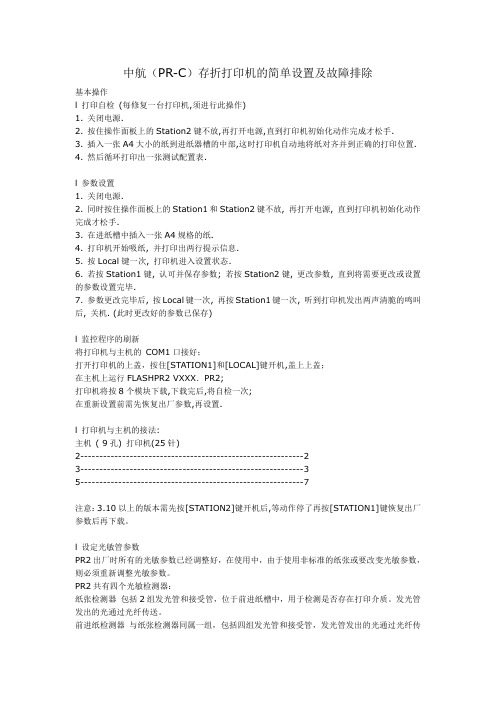
中航(PR-C)存折打印机的简单设置及故障排除基本操作l 打印自检(每修复一台打印机,须进行此操作)1. 关闭电源.2. 按住操作面板上的Station2键不放,再打开电源,直到打印机初始化动作完成才松手.3. 插入一张A4大小的纸到进纸器槽的中部,这时打印机自动地将纸对齐并到正确的打印位置.4. 然后循环打印出一张测试配置表.l 参数设置1. 关闭电源.2. 同时按住操作面板上的Station1和Station2键不放, 再打开电源, 直到打印机初始化动作完成才松手.3. 在进纸槽中插入一张A4规格的纸.4. 打印机开始吸纸, 并打印出两行提示信息.5. 按Local键一次, 打印机进入设置状态.6. 若按Station1键, 认可并保存参数; 若按Station2键, 更改参数, 直到将需要更改或设置的参数设置完毕.7. 参数更改完毕后, 按Local键一次, 再按Station1键一次, 听到打印机发出两声清脆的鸣叫后, 关机. (此时更改好的参数已保存)l 监控程序的刷新将打印机与主机的COM1口接好;打开打印机的上盖,按住[STATION1]和[LOCAL]键开机,盖上上盖;在主机上运行FLASHPR2 VXXX.PR2;打印机将按8个模块下载,下载完后,将自检一次;在重新设置前需先恢复出厂参数,再设置.l 打印机与主机的接法:主机( 9孔) 打印机(25针)2-----------------------------------------------------------23-----------------------------------------------------------35-----------------------------------------------------------7注意:3.10以上的版本需先按[STATION2]键开机后,等动作停了再按[STATION1]键恢复出厂参数后再下载。
打印机维护操作规程
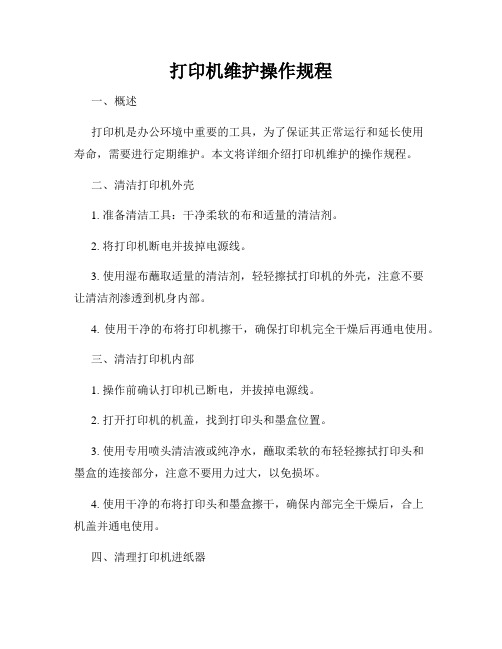
打印机维护操作规程一、概述打印机是办公环境中重要的工具,为了保证其正常运行和延长使用寿命,需要进行定期维护。
本文将详细介绍打印机维护的操作规程。
二、清洁打印机外壳1. 准备清洁工具:干净柔软的布和适量的清洁剂。
2. 将打印机断电并拔掉电源线。
3. 使用湿布蘸取适量的清洁剂,轻轻擦拭打印机的外壳,注意不要让清洁剂渗透到机身内部。
4. 使用干净的布将打印机擦干,确保打印机完全干燥后再通电使用。
三、清洁打印机内部1. 操作前确认打印机已断电,并拔掉电源线。
2. 打开打印机的机盖,找到打印头和墨盒位置。
3. 使用专用喷头清洁液或纯净水,蘸取柔软的布轻轻擦拭打印头和墨盒的连接部分,注意不要用力过大,以免损坏。
4. 使用干净的布将打印头和墨盒擦干,确保内部完全干燥后,合上机盖并通电使用。
四、清理打印机进纸器1. 关闭打印机电源并拔掉电源线。
2. 打开打印机进纸格,取出纸张。
3. 使用干净的布和软刷子,清理进纸格内的灰尘和纸屑。
4. 关闭进纸格,并确保没有杂物残留,重新放入纸张后接通电源使用。
五、校准打印机1. 确保打印机处于正常工作状态。
2. 进入打印机设置界面,找到校准选项。
3. 根据打印机提示进行校准操作,通常会打印一张校准测试页。
4. 根据测试页上的指引,选择对应选项调整打印机的校准参数。
5. 完成校准后,进行打印测试来确认效果是否正常。
六、定期更换耗材1. 根据打印机类型和使用量,制定合理的更换耗材计划。
2. 当打印机提示耗材寿命即将结束时,及时更换对应耗材。
3. 更换耗材时要注意选择适合机型和品牌的正品耗材。
4. 完成更换后,进行打印测试以确保新耗材正常工作。
七、升级打印机驱动1. 定期检查打印机制造商的官方网站,了解是否有新的驱动程序发布。
2. 下载并安装最新版的打印机驱动程序。
3. 根据驱动程序提供的安装向导进行操作,确保驱动程序正确安装完成。
4. 重新启动打印机和电脑,验证打印机是否正常工作。
PR2高级存折打印机维护手册

HCC PR2高级存折打印机维护手册基本操作打印自检 (每修复一台打印机,须进行此操作)1. 关闭电源.2. 按住操作面板上的Station2键不放,再打开电源,直到打印机初始化动作完成才松手.3. 插入一张A4大小的纸到进纸器槽的中部,这时打印机自动地将纸对齐并到正确的打印位置.4. 然后循环打印出一张测试配置表.参数配置1. 关闭电源.2. 同时按住操作面板上的Station1和Station2键不放, 再打开电源, 直到打印机初始化动作完成才松手.3. 在进纸槽中插入一张A4规格的纸.4. 打印机开始吸纸, 并打印出两行提示信息.5. 按Local键一次, 打印机进入配置状态.6. 若按Station1键, 认可并保存参数; 若按Station2键, 更改参数, 直到将需要更改或配置的参数配置完毕.7. 参数更改完毕后, 按Local键一次, 再按Station1键一次, 听到打印机发出两声清脆的鸣叫后, 关机. (参数已保存) 监控程式的刷新将打印机和主机的 COM1口接好;打开打印机的上盖,按住[STATION1]和[LOCAL]键开机,盖上上盖;在主机上运行FLASHPR2 VXXX.PR2;打印机将按8个模块下载,下载完后,将自检一次;在重新配置前需先恢复出厂参数,再配置.打印机和主机的接法:主机 ( 9孔) 打印机(25针)2-----------------------------------------------------------23-----------------------------------------------------------35-----------------------------------------------------------7注意:3.10以上的版本需先按[STATION2]键开机后,等动作停了再按[STATION1]键恢复出厂参数后再下载。
打印机的维护技巧

打印机的维护技巧现代生活的方方面面都和打印机有关,它是我们工作和学习中必不可少的工具。
然而,如果不加以适当的维护,打印机可能会出现各种故障,影响打印质量和使用寿命。
为了确保打印机的正常运行,以下是一些打印机维护的技巧和注意事项。
1. 定期清洁打印机打印机的清洁是保持其正常工作的关键。
在清洁打印机之前,首先要确保它已经断电并冷却。
然后,使用干净、柔软的布擦拭打印机外部和内部的灰尘和污渍。
特别要注意打印头和滚筒,因为它们是打印机最容易积聚灰尘的部件。
可以使用专用的打印头清洁剂和棉签轻轻擦拭打印头,确保其表面干净。
另外,定期清洁进纸器以防止进纸故障。
2. 使用合适的纸张和墨盒使用合适的纸张和墨盒是确保打印质量的关键。
选择适合打印机型号和规格的纸张,并确保纸张没有损坏或弯曲。
墨盒应该是与打印机兼容的品牌和型号,以确保良好的打印效果。
使用优质的墨盒可以减少堵塞和污染打印头的可能性。
3. 避免频繁断电频繁的断电会对打印机产生负面影响。
打印机在正常关闭前需要完成相应的清洁过程,而突然断电可能导致墨水未能全部清洗干净,从而影响打印质量。
此外,频繁断电可能还会导致打印机的硬件损坏。
因此,尽量避免频繁断电,建议使用稳定的电源并配备不间断电源(UPS)。
4. 定期进行软件更新打印机的制造商通常会发布软件更新,以提供新的功能和修复已知的问题。
定期检查并进行软件更新是保持打印机性能和稳定性的重要步骤。
这些更新可以在制造商的官方网站上下载,并按照说明进行安装。
5. 确保正确使用打印机正确地使用打印机也是保护打印机的一部分。
在打印大批量文件之前,要确保打印机有足够的内存和处理能力。
避免在打印过程中频繁暂停和继续,以免损坏打印机的内部部件。
此外,避免过度使用打印机,如连续打印过多页,以免过热或造成其他损坏。
6. 定期维护和保养最后,定期维护和保养是确保打印机长期正常运行的关键。
按照制造商的建议,定期更换打印头和其他易损件。
此外,及时清理墨盒和吸墨垫,保持其良好状态。
PR2打印机维修手册
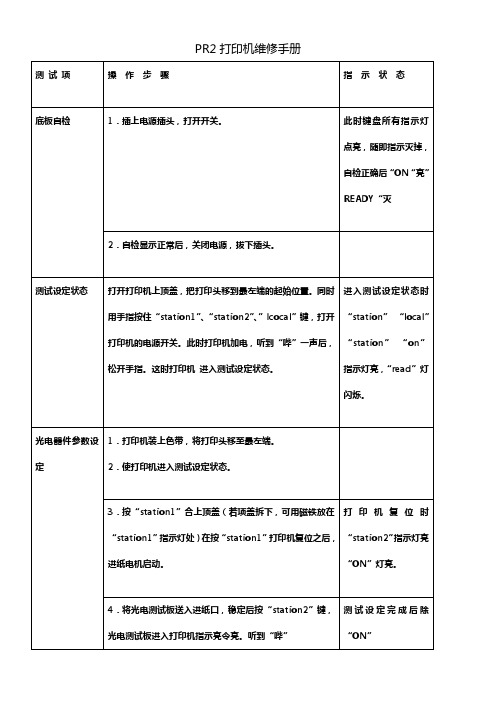
PR2打印机维修手册一、机械部件性能参数调整二、电气部件性能参数调整、测试底板自检1)插入电源插头,打开电源开关,键盘所有指示灯点亮,以后所有指示灯灭掉,自检正确后“On”,点亮,“Ready”闪动。
2)以上正确无误,关闭电源开关。
拔下电源插头。
进入测试设定状态打开打印机顶盖(假设已安装顶盖),同时按住“Station1”、“Local”、“Station2”键,打开打印机电源开关,打印机加电,听到“哔”一声后,“Station1”、“Local”、“Station2”指示灯亮,“On”点亮,“Ready”灯闪烁。
打印机进入测试设定状态光电器件参数设定与检测1)装入色带,用手将打印头移动到最左端,插上打印机电源。
2)进入测试设定状态,同。
3)按“Station1”键,合上顶盖(假设无顶盖,用磁铁放在“Station1”指示灯处),按“Station1”键,打印机复位后“Station2”指示灯亮,进纸电机启动。
4)将光电测试板送入进纸口,稳固后按“Station2”键,光电测试板进入打印机,指示灯全亮,听到“哔”一声后,测试设定完成,光电测试板退出。
除“On”外,其他指示灯全灭。
等待打印测试设定结果。
5)送入“A4”打印纸,打印机打印光电传感器测试设定结果(如附录)后,完成光电器件参数设定与检测,打印机退入测试设定状态。
注:测试标准:1. 测试结果“foto allin.”至“foto prss.”行测试项中,“Carta No”列的数据应大于3800;“Carta Si”列的数据应小于1800。
2. 测试结果两个“foto testina”行测试项中“Carta Si”列的数据减去“Carta No”列的数据取得的数据应大于2500。
3. 如不符合以上标准,那么光电传感器部份有问题。
6)关闭电源,取超卓带,测试设定完成。
打印起始位置设定1)进入打印起始位置设定状态:进入测试设定状态,同。
按“Local”键听到“哔”一声,“Station1”、“Station2”指示灯亮,“On”点亮,“Local”灭掉,“Ready”灯闪烁。
中航PR2存折打印机简单维护

中航PR2存折打印机简单维护PR2存折打印机简单维护简介中航PR-B打印机结构简介容易出现故障的白色齿轮第 1 页共 7 页控制面板简介STATION1:在OLIVETTI仿真下,指示打印机赋给操作者1、EPSON仿真下,指示选择自动压缩、宽行、窄行打, 在OKI印模式。
ST1灯亮表示“自动压缩”,即每行打印字符小于85,按窄行方式打印。
每行打印字符在85-106之间,按106打印。
每行打印字符超过106,按132列打印。
ST1灯灭表示选择“窄行打印”,即80列打印。
ST1灯闪表示选择“宽行打印”。
STATION 2:在OLIVETTI仿真下,指示打印机赋给操作者2, 在IBM仿真下指示选择NLQ打印。
在EPSON和OKI仿真下指示选择HD打印。
LOCAL:一般为退纸功能第 2 页共 7 页一、严重卡纸如果严重卡纸,可打开机盖,完全抬起打印头部分,按ST1开机,这时会听到两声嗡鸣生,与此同时,ST1 、ST2等会不停闪烁,然后按ST1(向前)或ST2(向后)把纸退出。
二、恢复光敏参数方法:(当遇到:1、开机时ready、st2灯闪 2、不进纸 3、进纸不打印 4、卡纸,取出纸后), 在关机状态下打开机盖, 将打印头移动至左侧, 同时按住面板上ST1 LOCAL ST2三个键开机, 听到“嘀”的一声后关上机盖,按2次ST1(ST2灯亮), 等机械动作开始、面板上LOCAL灯不亮后,放入一张A4纸,然后按ST2 ,此时打印机来回走纸,检测后会把纸退出, 把纸重新放入会打印出光敏参数, 打印完毕,关闭打印机, 重新开机就可以正常使用了【一般问题用恢复光敏参数方法都会解决】第 3 页共 7 页三、配置参数的打印按ST2开机,打印机有一初始化动作,初始化动作完成后,放入一张A4纸,打印机会将程序的版本号、24根打印针的状态及当前的配置打印出来。
打印的内容需要2页A4纸,当打完2页后,不要再续纸了,之后再打印的都是重复内容。
PR-2存折打印机的维护和维修

PR-2存折打印机的维护和维修
周顶园
【期刊名称】《中国金融电脑》
【年(卷),期】2002(000)003
【摘要】@@ PR-2存折打印机在我国金融系统应用广泛,它的特点是:打印精度高,自动识别纸厚度,兼容多种机型,软件增加了智能升级、下载等新功能.笔者在日常工作中,通过对PR-2打印机日常维护和维修的经验积累,总结了一些实际经验,希望和大家交流.
【总页数】2页(P54-55)
【作者】周顶园
【作者单位】中国农业银行北京市大兴区支行
【正文语种】中文
【中图分类】TP3
【相关文献】
1.PR-2打印机的维护和维修 [J], 汪少恒
2.南天PR-2系列存折打印机的维护与维修 [J], 袁小四
3.南天PR-2存折打印机常见故障快速维修五例 [J], 谢明
4.PR-2打印机维修技巧 [J], 周顶园
5.HCC PR-2——汉字专用存折打印机 [J], 王
因版权原因,仅展示原文概要,查看原文内容请购买。
PR-2打印机的维护和维修
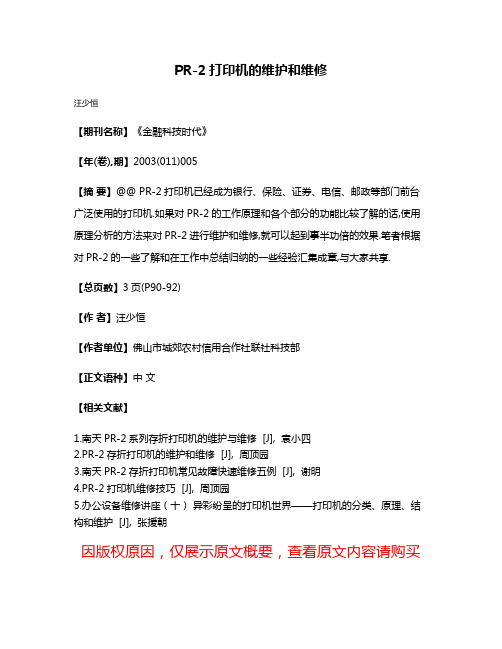
PR-2打印机的维护和维修
汪少恒
【期刊名称】《金融科技时代》
【年(卷),期】2003(011)005
【摘要】@@ PR-2打印机已经成为银行、保险、证券、电信、邮政等部门前台广泛使用的打印机.如果对PR-2的工作原理和各个部分的功能比较了解的话,使用原理分析的方法来对PR-2进行维护和维修,就可以起到事半功倍的效果.笔者根据对PR-2的一些了解和在工作中总结归纳的一些经验汇集成章,与大家共享.
【总页数】3页(P90-92)
【作者】汪少恒
【作者单位】佛山市城郊农村信用合作社联社科技部
【正文语种】中文
【相关文献】
1.南天PR-2系列存折打印机的维护与维修 [J], 袁小四
2.PR-2存折打印机的维护和维修 [J], 周顶园
3.南天PR-2存折打印机常见故障快速维修五例 [J], 谢明
4.PR-2打印机维修技巧 [J], 周顶园
5.办公设备维修讲座(十)异彩纷呈的打印机世界——打印机的分类、原理、结构和维护 [J], 张援朝
因版权原因,仅展示原文概要,查看原文内容请购买。
PR2存折打印机故障解析
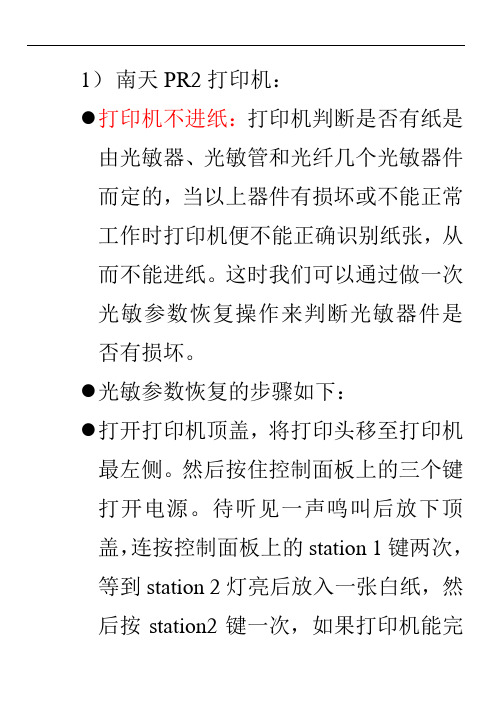
1)南天PR2打印机:●打印机不进纸:打印机判断是否有纸是由光敏器、光敏管和光纤几个光敏器件而定的,当以上器件有损坏或不能正常工作时打印机便不能正确识别纸张,从而不能进纸。
这时我们可以通过做一次光敏参数恢复操作来判断光敏器件是否有损坏。
●光敏参数恢复的步骤如下:●打开打印机顶盖,将打印头移至打印机最左侧。
然后按住控制面板上的三个键打开电源。
待听见一声鸣叫后放下顶盖,连按控制面板上的station 1键两次,等到station 2灯亮后放入一张白纸,然后按station2键一次,如果打印机能完成一次进纸、退纸的操作则证明以上的光敏器件是好的,可能需要清洁一下灰尘。
●如果不能完成一次吸纸、退纸的过程,而是纸进去后便停住,而且控制面板上的灯不停地在闪烁,则表示有器件损坏。
●我们能从灯闪烁的结果来判断那些光敏器件已损坏,控制面板上的on、station1、local station2键表示二进制的4位,灯亮表示1,反之为零。
如station2键和local键灯亮表示3号光纤损坏。
发生故障时,连续按local键还可查询是否有其他的光敏器件损坏,1~6号光纤报错表示1~6号光纤或光敏器有损坏,7~8号光纤报错表示光敏管有损坏。
这时我们需要对相应的损坏器件进行更换,这些光敏器件都是一次性产品不可维修。
●开机时打印机发出“轰轰”的响声,不能正常工作。
出现这种问题主要是打印头在自检时不能正确的识别左边界,而不停地向左边运动造成的。
●打印机打印条上最左边和最有便是白色的,而中间是黑色的,打印头是依据黑白的对比来识别边界的,当左右边界都变成黑色时很容易出现上述问题。
这时我们只需清洁左右边界并做一次光敏参数恢复操作就行了。
●打印机打印跳行、重打、格式不对、打歪等现象是由于光敏管故障引起的。
可做几次光敏参数恢复,判断光敏管是否损坏,如有损坏则需更换,如正常就需要把它取下来用干净布将其表面灰尘特别是前端的灰尘清洁。
多做几次光敏参数恢复操作有助延长光敏管的使用寿命。
- 1、下载文档前请自行甄别文档内容的完整性,平台不提供额外的编辑、内容补充、找答案等附加服务。
- 2、"仅部分预览"的文档,不可在线预览部分如存在完整性等问题,可反馈申请退款(可完整预览的文档不适用该条件!)。
- 3、如文档侵犯您的权益,请联系客服反馈,我们会尽快为您处理(人工客服工作时间:9:00-18:30)。
中航PR2存折打印机简单维护PR2存折打印机简单维护
简介
中航PR-B打印机结构简介
容易出现故障的白色齿轮
第 1 页共 7 页
控制面板简介
STATION1:在OLIVETTI仿真下,指示打印机赋给操作者1
、EPSON仿真下,指示选择自动压缩、宽行、窄行打, 在OKI
印模式。
ST1灯亮表示“自动压缩”,即每行打印字符小
于85,按窄行方式打印。
每行打印字符在85-106之间,
按106打印。
每行打印字符超过106,按132列打印。
ST1
灯灭表示选择“窄行打印”,即80列打印。
ST1灯闪表示
选择“宽行打印”。
STATION 2:在OLIVETTI仿真下,指示打印机赋给操作者2
, 在IBM仿真下指示选择NLQ打印。
在EPSON和OKI仿真下
指示选择HD打印。
LOCAL:一般为退纸功能
第 2 页共 7 页
一、严重卡纸
如果严重卡纸,可打开机盖,完全抬起打印头部分,按ST1开机,这时会听到两声嗡鸣生,与此同时,ST1 、ST2等会不停闪烁,然后按ST1(向前)或ST2(向后)把纸退出。
二、恢复光敏参数方法:(当遇到:1、开机时ready、st2灯闪 2、不进纸 3、
进纸不打印 4、卡纸,取出纸后)
, 在关机状态下打开机盖
, 将打印头移动至左侧
, 同时按住面板上ST1 LOCAL ST2三个键开机
, 听到“嘀”的一声后关上机盖,按2次ST1(ST2灯亮)
, 等机械动作开始、面板上LOCAL灯不亮后,放入一张A4纸,然后按ST2 ,
此时打印机来回走纸,检测后会把纸退出
, 把纸重新放入会打印出光敏参数
, 打印完毕,关闭打印机
, 重新开机就可以正常使用了
【一般问题用恢复光敏参数方法都会解决】
第 3 页共 7 页
三、配置参数的打印
按ST2开机,打印机有一初始化动作,初始化动作完成后,放入一张A4纸,打印机会将程序的版本号、24根打印针的状态及当前的配置打印出来。
打印的内容需要2页A4纸,当打完2页后,不要再续纸了,之后再打印的都是重复内容。
具体打印内容如下所示,其中着重看加下划线的地方,如果有不同的地方就需要进行参数更改。
【参数设置内容一般情况下不需要更改,如急需更改请联系科技部,在指导下操作。
】
第 4 页共 7 页
中航信息 PRB存折打印机3.0版
FW REL 1.60E VER257 VER115
打印头针测试:
| |
,,,,,,,,,,,,,,, , ,
,,,,,,,,,,,,,,,,,,,,,,,, , ,
基本配置
草稿速度: 正常
LQ类型: NLQ1
纸宽: 第一行为准鸣响? 是
接口: 并行口
并行口仿真: OKI STROBE锁存: 上升沿
纸边检测? 否
特殊打印纸: 否
IBM配置参数
仿真方式: IBM PPII 存折? 是
存折装订格式: 水平缝合边界: 左
中西文选择: 中文
中文编码选择: GB
字符集选择: PC
PC字符集: 437(INT) PC字符集: 字符表2 字符定义: 草体
字符/英寸: 12
自动回车(LF+CR)? 否
自动换行(CR +LF)? 否
斜杠0: 否
行宽(1/10英寸): 80 页长(英寸): 12 仿IBM-PP底边界? 是
仿IBM-PP顶边界? 是
OLIVETTI配置
仿真方式: PR40+ 仿PR40行缓冲? 否
仿PR40顶缓冲? 是
存折, 是
存折装订格式: 水平缝合边界: 左
中西文选择: 中文
图形DPI缺省值: 96DPI 字符集选择: OLIVETTI OLIVETTI字符集: ST15INT 字符定义: 高密字体字符/英寸: 12
第 5 页共 7 页
压缩字符/英寸: 16.6 垂直步距: 1/240英寸自动回车(LF+CR): 否行宽(1/10英寸): 90 同步应答? 否状态请求? 不等待
OKI配置
中西文选择: 中文字符定义: 高密字体自动换行(CR +LF)? 否自动回车(LF+CR)? 是单页纸顶位置调整: 1/4” 顶位置微整1/60”: +03 左边界调整
1/20”: 00
EPSON配置
中西文选择: 中文字符定义: 高密字体自动换行(CR+LF): 否单页纸顶位置调整: 1/6” 顶位置微调1/60”: 00 左边界调整1/20”: 00
扩展配置参数
ESC^1仿真选择: OKI 非标准版本选择: 无效 LOCAL键功能: 退纸打印针击打力量: 普通打印头类型: 自动图形双向打印: 无效并口纸尽信号: 有效并口缓冲区: 有效前进纸仿真: 单页纸 OLI 16.6CPI兼容: PR2 OLI RMB 定义为: RMB GB字符集: GB18030
9A-9E编码选择: 西方字符 ASCII半角字形: SERIF 仿宽行打印机? 自动仿宽行打印机时行宽: 136列自动压缩开始列: 95列跳连续纸孔: 数据>91列右移列数(1/10”): 00
第 6 页共 7 页
四、基本配置的修改【在指导下操作】
同时按住ST1、ST2开机,打印机有一初始化动作。
初始化完成后塞入一张A4纸,打印机会打印出两行提示信息。
按打印提示操作。
ST1表示是,ST2表示否,LOCAL表示确认。
五、恢复出厂值【在指导下操作】
按住ST2开机,打印机会有一个初始化的动作。
初始化动作完成后按住ST1,放入一张A4纸。
这时打印机会打印一行后发出蜂鸣声并继续进行自检打印。
第 7 页共 7 页。
